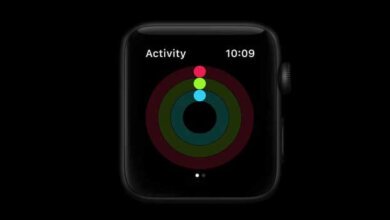Apple Watch 教學
如何使用Watch應用程式將Apple Watch與iPhone配對

- 配對Apple Watch只需幾分鐘。
- 你可以使用iPhone上的Watch應用將Apple Watch與iPhone配對。
- 在配對Apple Watch之前,請確保裝置相容,並且你的iPhone已更新為最新版本的iOS。
- 與Apple Watch配對後,就可以使用其所有功能,包括腕上電話和簡訊。
你花了挺多錢去購買了第一台Apple Watch。可以跟蹤自己的身體活動,睡眠(使用協力廠商軟體),並整日輕鬆地訪問手腕上的電話和簡訊。但是首先,你需要將Apple Watch與iPhone配對。
如何將Apple Watch與iPhone配對
檢查你的相容性
首先,請確保你的Apple Watch與iPhone型號相容。希望你在購買Apple Watch之前已完成此操作,如果沒有,請在確認此訊息之前不要打開包裝盒。
以下列表解釋了Apple Watches可與哪些iPhone配合使用。
- Apple Watch第一代與iPhone 5或更高版本相容,運行iOS 8.2或更高版本。
- Apple Watch Series 1和Series 2與iPhone 5或更高版本相容,運行iOS 10或更高版本。Apple Watch Series 3有兩種型號,一種具有像手機一樣的蜂窩計劃(LTE),另一種則沒有(Non-LTE)。如果你購買了任一型號的新版本,你就需要一部iphone6s或更高版本,運行ios13或更高版本。如果你購買幾年前的舊版本,也許可以使用iPhone 6,但不能保證。
- Apple Watch Series 4也有兩種型號,LTE與iPhone 6或更高版本相容,非LTE與iPhone 5s相容。兩者都需要iOS 12或更高版本。
- Apple Watch Series 5需要運行iOS 13或更高版本的iPhone 6s或更高版本。
另外,請確保你的iPhone iOS是最新的。你可以轉到“設定”>“一般”>“關於”,然後向下滾動查看你擁有哪個“版本”,以查看你正在運行的iOS。
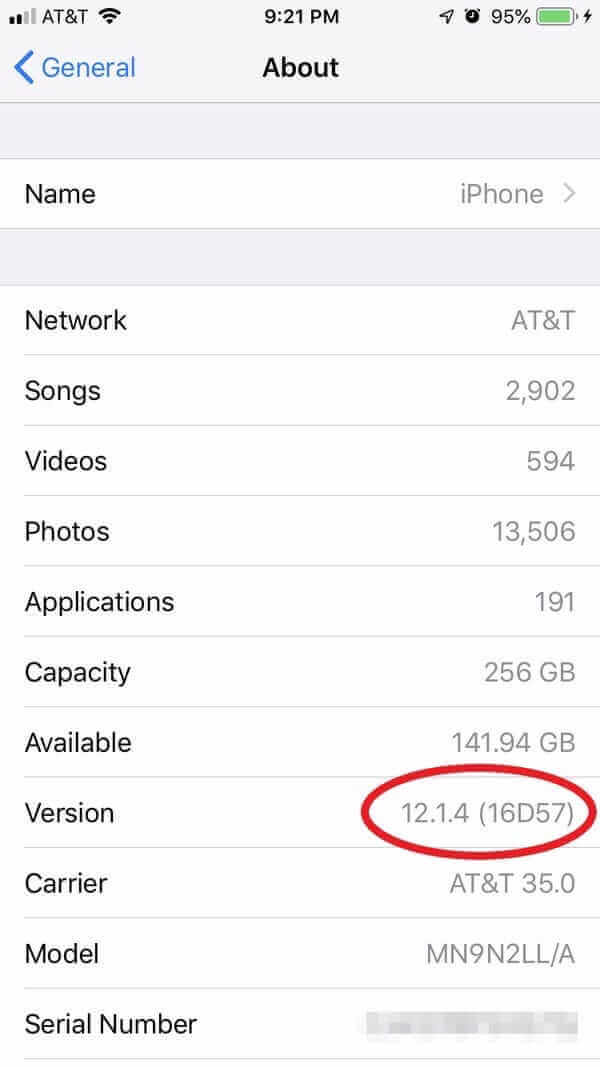
在配對Apple Watch之前,請確保你的iPhone是最新的。
使用“Apple Watch”應用將Apple Watch與iPhone配對
確認Apple Watch可與iPhone配合使用後,請確保藍牙已打開,並且iPhone已連線至WiFi或蜂窩網路。確保你的iPhone上裝有Apple Watch應用程式,如果沒有,請從Apple Store下載。
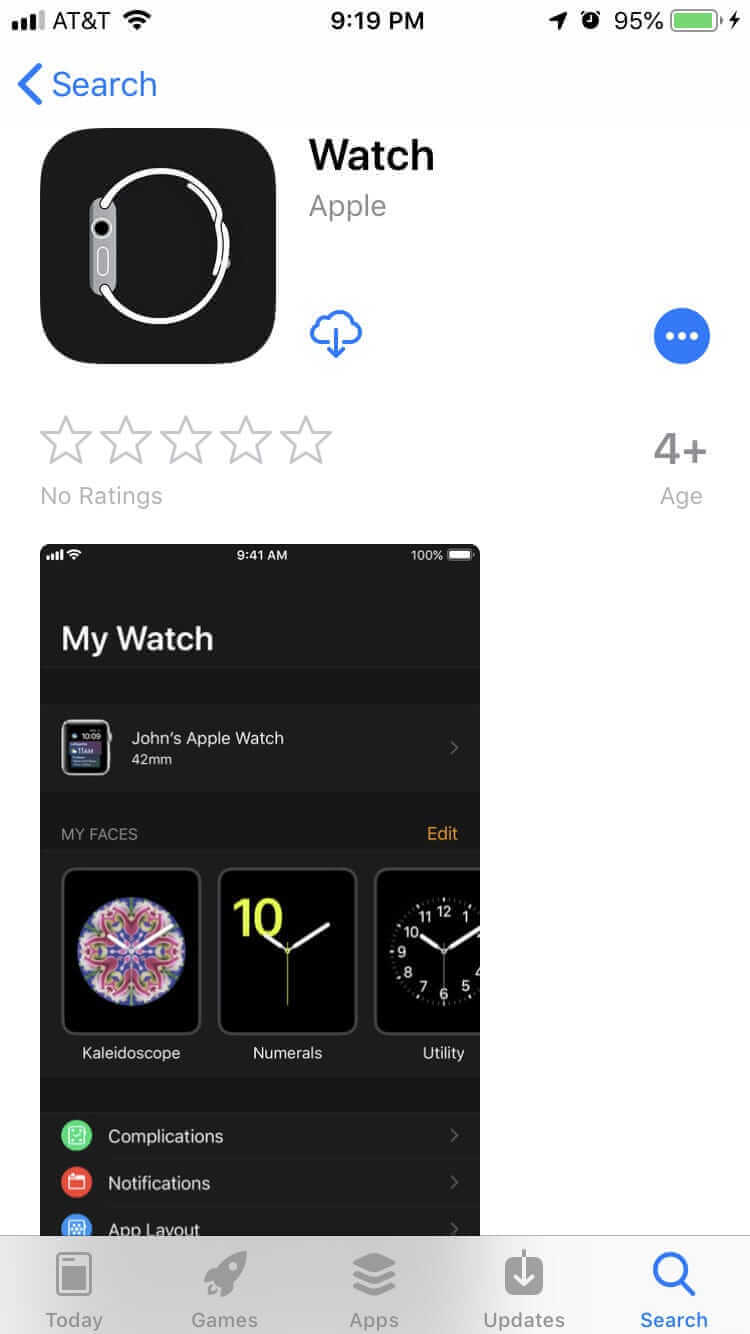
請按照下列步驟操作:
- 開啟Apple Watch。按住Apple Watch右側的按鈕,直到在黑色背景上看到白色的Apple標誌。它可能會在此螢幕上停留幾分鐘。
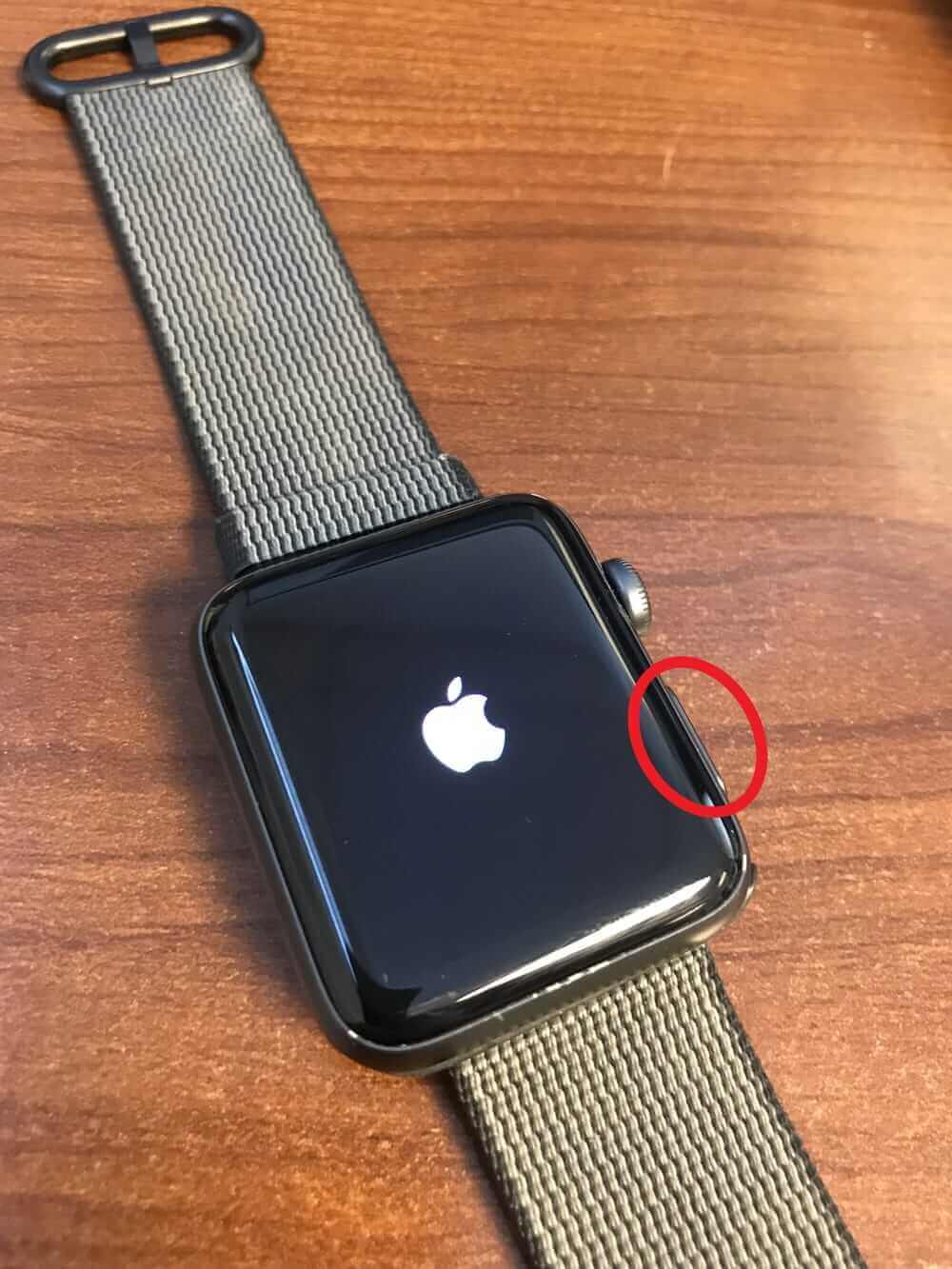
- 選擇你的語言和地區。
- 將Apple Watch靠近iPhone。等待“使用你的iPhone設定此Apple Watch”出現在你的iPhone上。點按iPhone上的“繼續”按鈕,然後在Apple Watch上單擊“開始配對”。如果你沒有在手機上收到訊息,請打開Apple Watch應用程式,然後單擊“開始配對”。
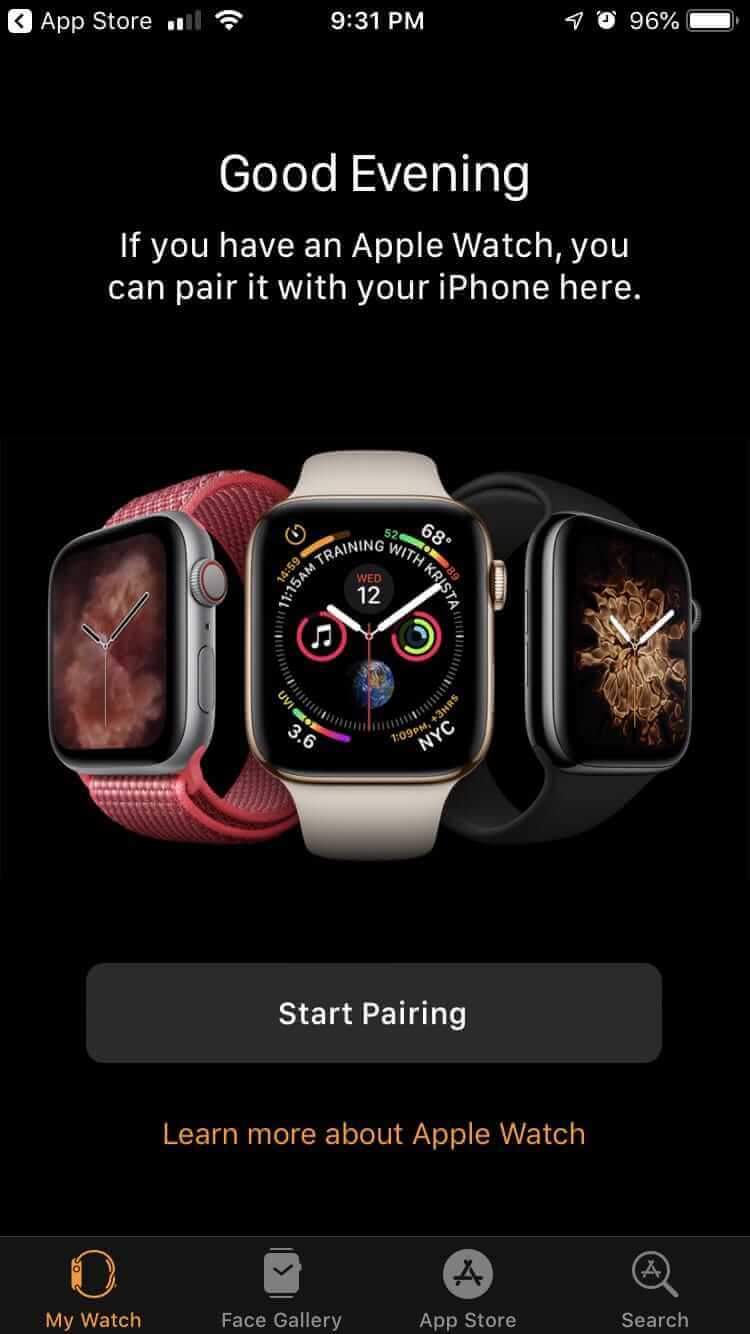
- 動畫將出現在Apple Watch上。將iPhone的相機對準Apple Watch,然後將Apple Watch形狀的窗口置於Apple Watch屏幕的中央。你會收到一條警報,說Apple Watch已配對。在此階段,它可能會要求你更新Watch OS,那就更新它。
- 否則,它將顯示一個屏幕,詢問你是否要從備份或“設定為新的Apple Watch”中還原Apple Watch。如果這是你第一次使用Apple Watch,則應點擊“設定為新Apple Watch”。但是,如果你以前有備份,則可以選擇將其加載到Apple Watch上。
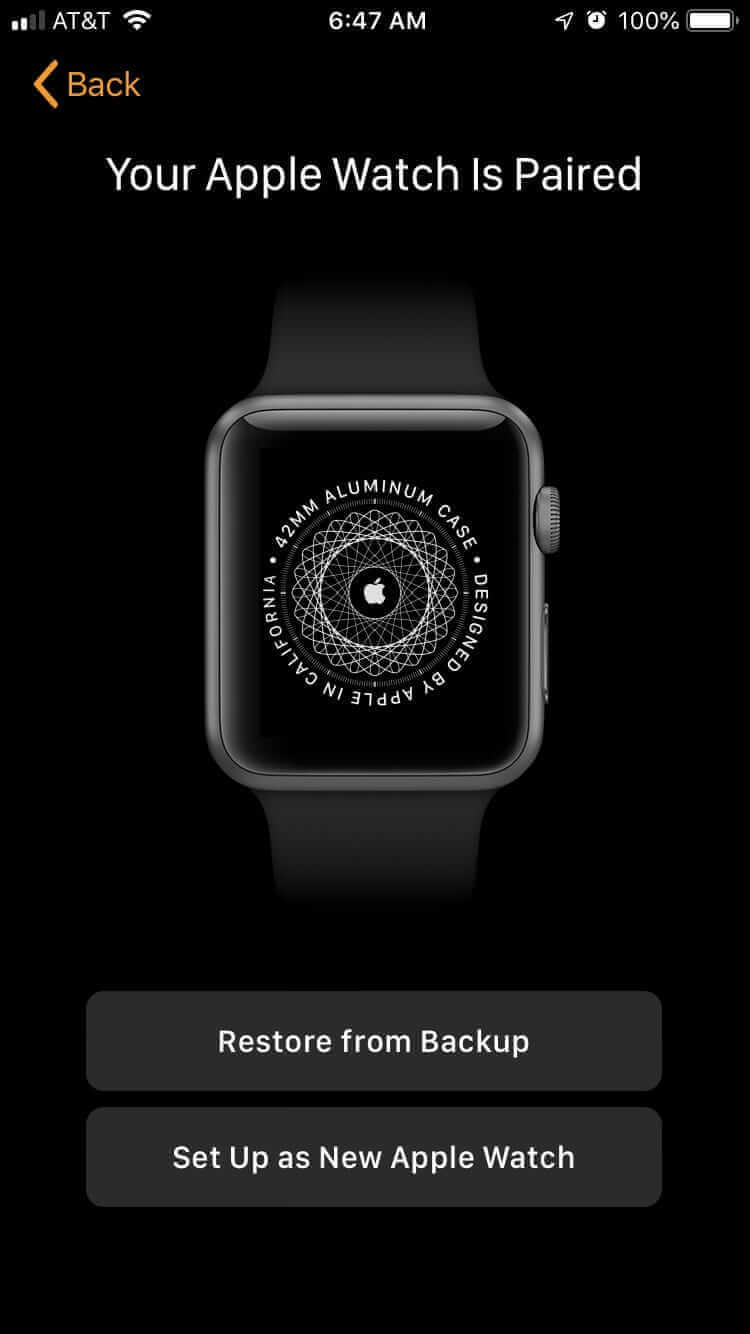
- 選擇要戴在哪個手腕上,即左手腕還是右手腕。選擇后,你的數字表冠(用於控製手表的輪)就在哪一側。
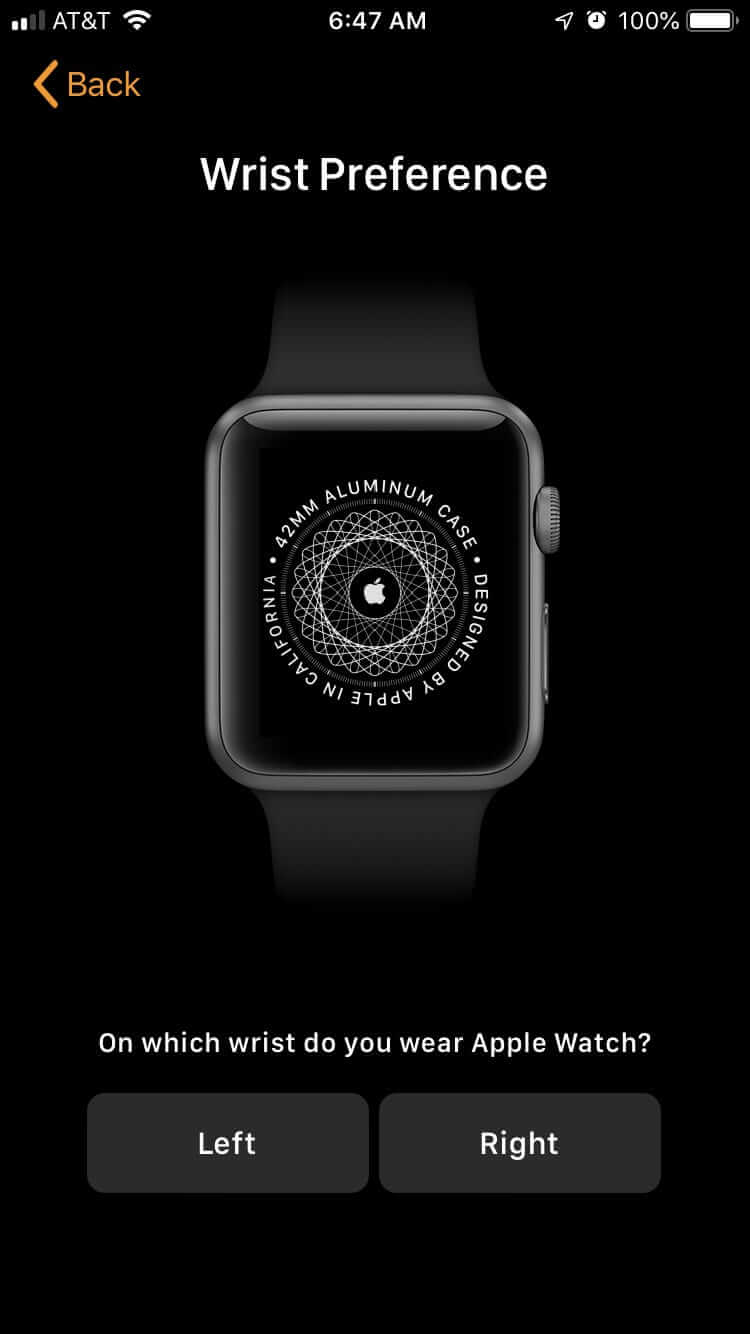
- 閱讀條款和條件,然後點擊“同意”以繼續。
- 登錄到你的iCloud帳戶。它可能會自動登錄。否則,請在手機上輸入你的iCloud訊息。
- 你可以選擇要打開的設定,以及iPhone將與Apple Watch共享的設定。這包括路線跟蹤,與Apple共享Apple Watch分析,訪問Siri以及訪問“查找我”應用程式。如果你的iPhone上沒有設定“查找我”,則必須打開“激活鎖”。這會將你的Apple Watch鎖定到你的iCloud帳戶,因此其他任何人都無法重置和使用它。

- 在此階段,系統將要求你創建密碼。你可以選擇4位或8位密碼。在Apple Watch上輸入兩次密碼。你可以選擇跳過此步驟,但是如果你想在Apple Watch上使用Apple Pay,則需要設定密碼。如果啟用了“手腕偵測”功能,則在佩戴Apple Watch時,無需輸入密碼即可解鎖。僅當你從手腕上取下密碼時,才需要密碼。
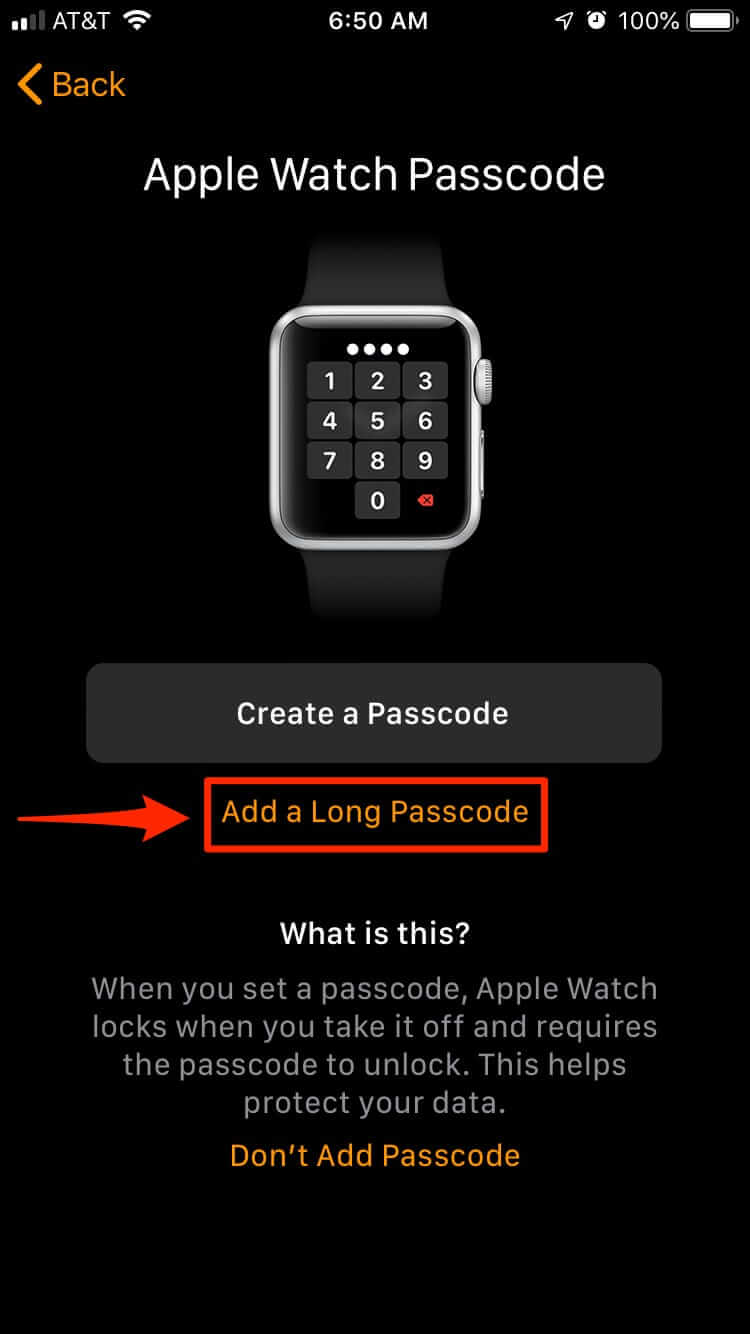
- 該應用程式將引導你設定更多功能,例如心臟健康,Apple Pay和緊急SOS。
- 如果你有行動電話計劃,則接下來要進行設定。
- 選擇要添加到Apple Watch的應用程式。你可以選擇添加iPhone上當前具有的所有Apple Watch相容應用程式,也可以跳過此步驟,並在設定完成後從Apple Watch App中手動選擇應用程式。
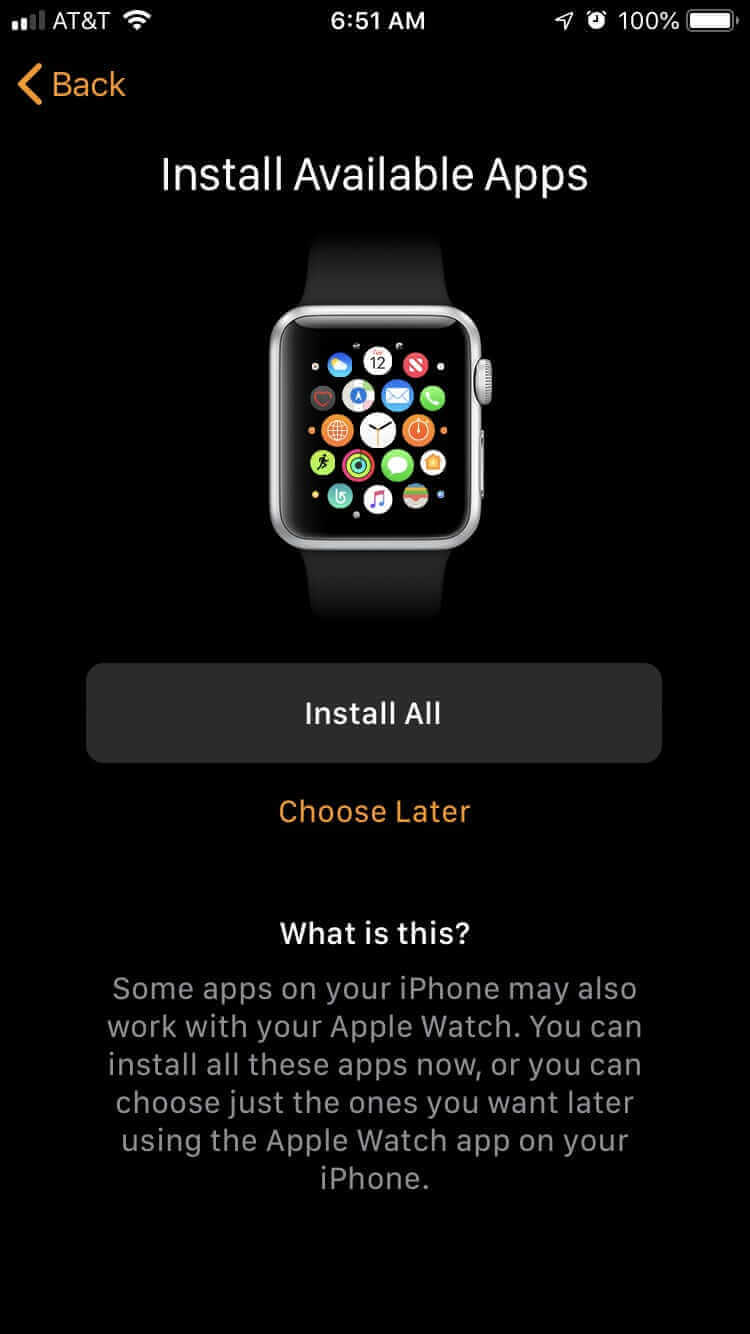
- 等待你的Apple Watch同步。根據要傳輸的數據量,這可能需要一些時間。將裝置保持在一起。同步完成後,你會聽到提示音。
大致就是這樣。享受你的Apple Watch!
點擊星星給它評級!
平均評級 5 / 5. 計票: 1